Sau đây mình xin hướng dẫn tạo website wordpress qua Xampp cho các bạn theo đúng chuẩn nhé!
Đầu tiên bạn nên tải Xampp về TẠI ĐÂY
Cứ tải như bình thường nhé.
Sau khi tải xong ta được bảng này và Start Apache và MySQL, ở đây mình start rồi nên có 2 gạch màu xanh lá

Bạn có thể bấm vào Admin để kiểm tra mở web được là thành công Start Apache với MySQL
Tiếp theo vào mục htdoc trong Xampp và gắn mã nguồn wordpress vào
Bạn tải WP mới nhất TẠI ĐÂY nhé
Sau đó bạn chuyển vào file htdoc rồi giải nén ra và đặt tên khác, như mình là đặt tên là project01
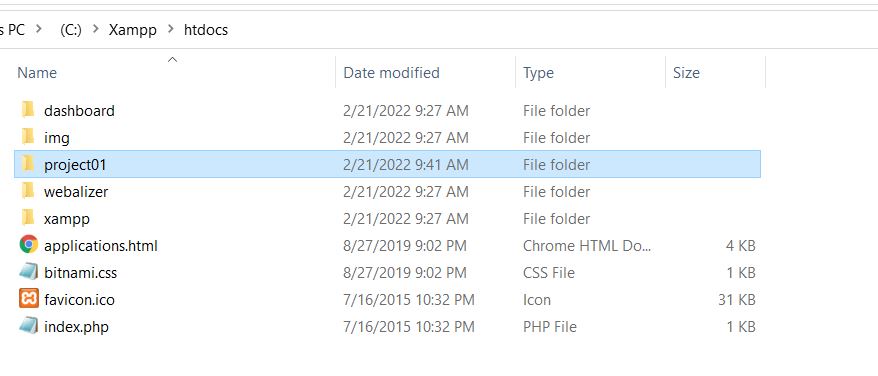
Sau khi giải nén thành công bước tiếp theo là cài Database
Bạn mở Database bằng cách bấm vào Admin như ảnh
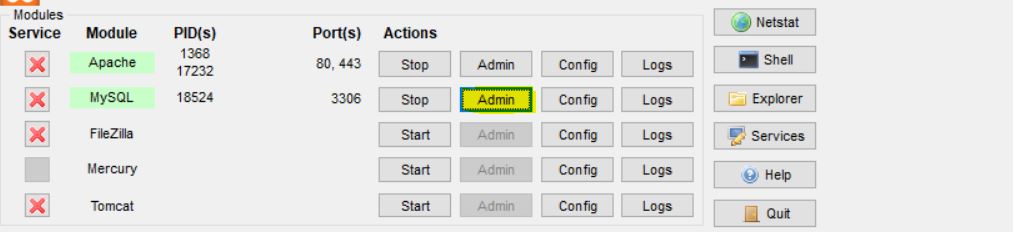
Tiếp theo tạo Database bằng cách sau:
Vào mục User Account


Xong 4 bước bạn bấm GO để tạo database mới nhé.
Tiếp theo truy cập vào trong file Xampp vào thư mục project01 của bạn rồi vào thẳng file config bạn thêm vào tên database và mật khẩu bạn vừa tạo phía trên nhé:

Vậy là đã hoàn tất rồi giờ bạn chỉ cần truy cập vào
Localhost/project01 rồi tiến hành tải wordpress như bình thường bạn nhé.

Chúc các bạn thành công!



